Hvis du bruger Windows 10 på din telefon, er det fornuftigt, at låseskærmen er der, når du ved et uheld springer ind i dine Os uden din viden, mens du er telefon i lommen. Men nogle mennesker finder det ubrugeligt for en låseskærm at være der på deres stationære pc. For dem her er en hurtig løsning til at deaktivere din låseskærm ved hjælp af registreringsdatabase redigering.
Sådan deaktiveres Windows 10-låseskærm ved redigering af registreringsdatabasen
Trin 1# Bare tryk Windows-tast + r. I kørselsfeltet, der kommer, skal du indtaste regedit.

Trin 2 # I venstre menuerude skal du gennemse stien nedenfor.
HKEY_LOCAL_MACHINE \ SOFTWARE \ Politikker \ Microsoft \ Windows
Nu i venstre rude skal du højreklikke på Windows-mappen og oprette en ny nøgle med navnet som Tilpasning.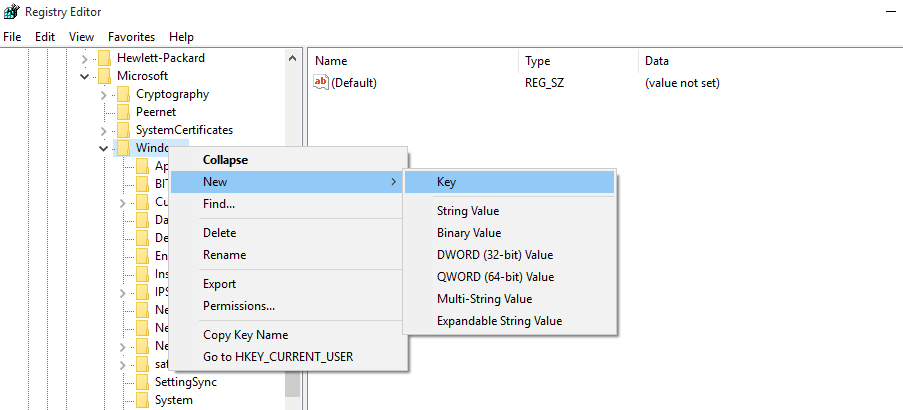
Navngiv det som Tilpasning
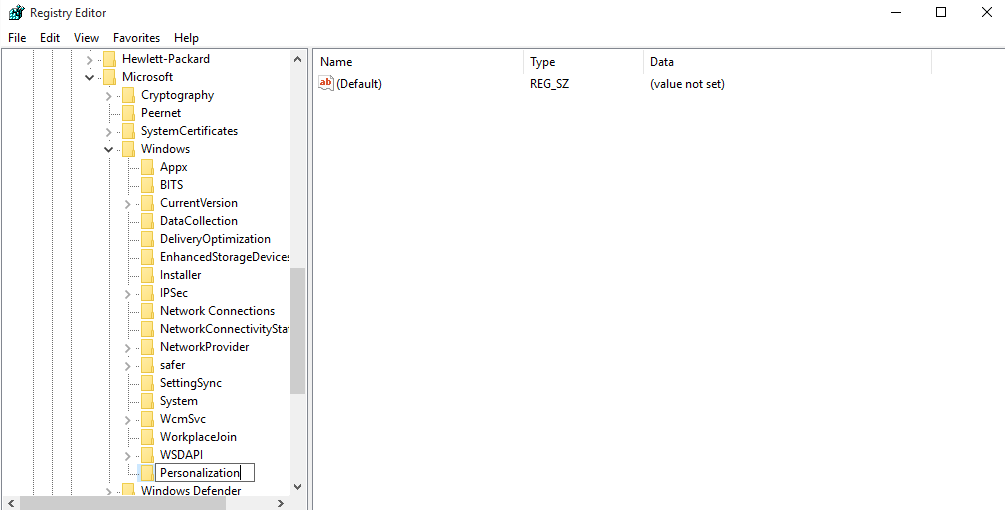
Gør nu et højreklik på højre side, og opret en ny Dword-værdi (32-bit) som NoLockScreen.
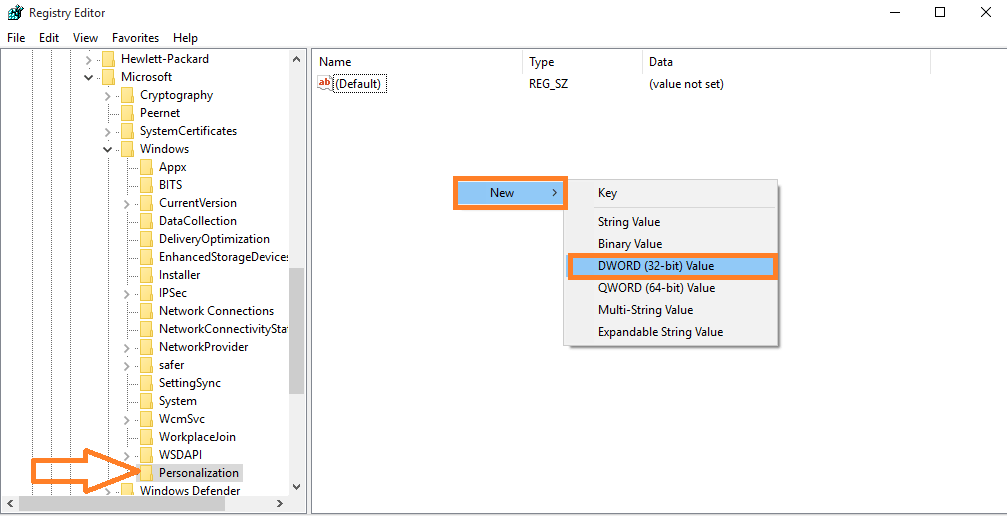
Navngiv det som NoLockScreen. Derefter dobbeltklik på det og sæt værdidata som 1. Klik til sidst ok.
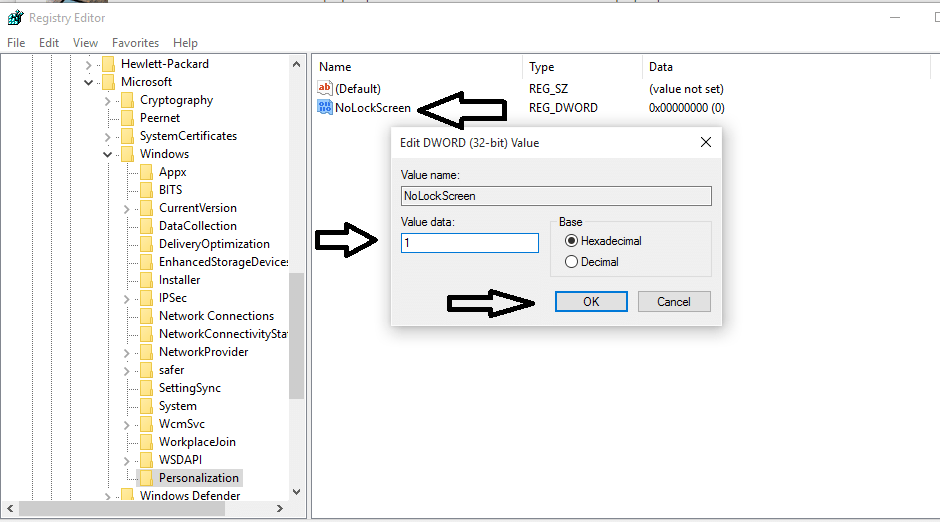
Nu alt gjort. Genstart bare din computer for at foretage ændringer. Boom, du har ikke længe den låseskærm på din pc længere.
Tip: Hvis du vil få det tilbage, skal du bare slette denne indtastningsnøgle beskrevet ovenfor.


